कानपुर। अगर आपका ईमेल इनबॉक्स स्पैम मेल से फुल हो जाता है, तो ऐसे में आपको जरूरी ईमेल भी नहीं मिल पातीं और आपको बार-बार फालतू ईमेल को डिलीट करना पड़ता है, तो ऐसी स्थिति में स्पैम ईमेल को ब्लॉक करना एक अच्छा तरीका हो सकता है। आइए जानते हैं कैसे अलग-अलग प्लेटफॉर्म पर ईमेल को ब्लॉक किया जा सकता है...
जीमेल पर करें ब्लॉक
जीमेल पर आने वाले स्पैम मेल को ब्लॉक करने से पहले आपको यह तय करना होगा कि आप जीमेल वेबसाइट के जरिए उन्हें ब्लॉक करना चाहते हैं या फिर स्मार्टफोन के जरिए..
वेब ऐप के जरिए: अगर आप वेब एप के जरिए स्पैम ईमेल्स ब्लॉक करना चाहते हैं कि इन स्टेप को फॉलो करना होगा।
-सबसे पहले अपने जीमेल एकाउंट को लॉग-इन करें। जीमेल ओपन होने के बाद उस ईमेल या व्यक्ति को खोजें, जिन्हें ब्लॉक करना चाहते हैं।
-अब उस मेल को ओपन कीजिए, यहां पर ईमेल एड्रेस के साथ ही तीन वर्टिकल डॉट्स दाहिनी तरफ कॉर्नर में दिखाई देंगे।
-तीन डॉट्स पर क्लिक करने के बाद नीचे (ड्रॉप डाउन मैन्यू) में ब्लॉक का ऑप्शन दिखाई देगा। इस पर क्लिक करने के बाद वह ईमेल आइडी हमेशा के लिए ब्लॉक हो जाएगा।

स्मार्टफोन के जरिए:
अपने एंड्रॉयड फोन या फिर आइफोन के जरिए ईमेल्स को ब्लॉक करना चाहते हैं, तो इन स्टेप्स को फॉलो करें..
-सबसे पहले जीमेल ऐप को अपने स्मार्टफोन में ओपन करें।
-अब उस ईमेल या व्यक्ति को खोजें, जिनका ईमेल ब्लॉक करना चाहते हैं। फिर उस ईमेल को ओपन करें। ईमेल ओपन करने के बाद ईमेल एड्रेस के दाहिनी तरफ तीन डॉट्स वाला वर्टिकल मैन्यू दिखाई देगा। उस पर टैप करने के बाद नीचे की तरफ ब्लॉक का ऑप्शन दिखाई देगा। उस पर टैप कर दें। ईमेल ब्लॉक हो जाएगा।
आउटलुक पर करें ब्लॉक
आउटलुक माइक्रोसॉफ्ट की ईमेल सर्विस है और इसके कई सारे वर्जन्स हैं। यहां पर ईमेल्स को ब्लॉक करने के लिए इन तरीकों को आजमा सकते हैं..
आउटलुक वेब ऐप के जरिए
आप आउटलुक वेब ऐप के जरिए भी ईमेल को ब्लॉक कर सकते हैं..
- सबसे पहले https://login.live.com/ पर जाएं और लॉग-इन कर लें। इसके बाद उस ईमेल को खोजें, जिसे आप ब्लॉक करना चाहते हैं। फिर उस मेल को ओपन करें। यहां पर आपको तीन हॉरिजेन्टल डॉट्स वाला मैन्यू दाहिनी तरफ कॉर्नर में मिलेगा।
इस पर क्लिक करने के बाद ब्लॉक का ऑप्शन दिखाई देगा। अब उस पर टैप कर दें। आउटलुक स्मार्टफोन ऐप एंड्रॉयड और आइओएस यूजर सीधे स्मार्टफोन ऐप से सेंडर को ब्लॉक नहीं कर पाएंगे। आप यहां सेंडर के मेल्स को स्पैम फोल्डर में भेज सकते हैं।
-अपने स्मार्टफोन पर आउटलुक ऐप को ओपन कर लें। इसके बाद उस ईमेल को सर्च कर लें, जिसे ब्लॉक करना चाहते हैं। अब ईमेल को ओपन करने के बाद ऊपर की तरह दाहिने कॉर्नर में तीन वर्टिकल डॉट्स मिलेंगे। तीन डॉट वाला मैन्यू आपको ईमेल बॉक्स में ही मिलेगा।
-इस पर टैप करने के बाद आपको मूव टू स्पैम का ऑप्शन मिलेगा।
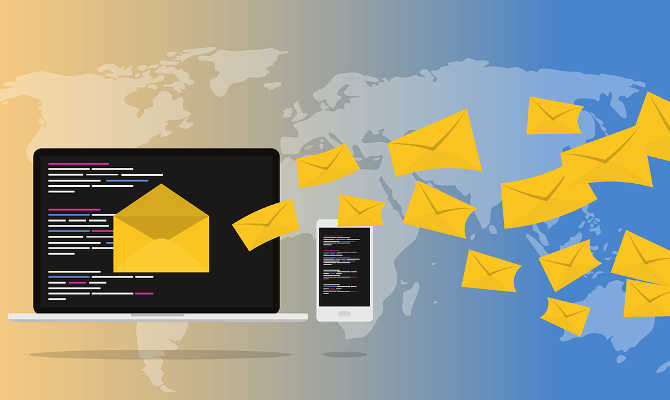
डेस्कटॉप साइट के जरिए:
अगर आप डेस्कटॉप पर माइक्रोसॉफ्ट आउटलुक ऐप को एक्सेस कर रहे हैं, तो फिर ईमेल को ऐसे ब्लॉक कर सकते हैं।
-सबसे पहले आउटलुक डेस्कटॉप ऐप को अपने कंप्यूटर पर ओपन कर लें। फिर उस ईमेल को सर्च कर लें, जिसे आप ब्लॉक करना चाहते हैं।
-ईमेल ओपन करने के बाद उस पर राइट क्लिक करें। फिर आपको यहां पर जंक में ब्लॉक सेंडर का ऑप्शन दिखाई देगा।
याहू पर करें ब्लॉक
अगर आप याहू पर ईमेल को ब्लॉक करना चाहते हैं, तो इसके लिए इन स्टेप्स को फॉलो करें.. याहू वेब ऐप ऐसे करें ब्लॉक: याहू ईमेल सर्विस पर सेंडर को ब्लॉक करना आसान है।
-सबसे पहले याहूमेल ओपन करें। फिर उस ईमेल को खोजें, जिसे ब्लॉक करना चाहते हैं। अब उस ईमेल को ओपन कर लें। ईमेल विंडो में टॉप सेंटर में आपको तीन हॉरिजॉन्टल डॉट्स वाला मेन्यू दिखाई देगा। इसमें आपको ब्लॉक सेंडर का ऑप्शन दिखाई देगा।
-याहू स्मार्टफोन ऐप के जरिए: आउटलुक स्मार्टफोन ऐप की तरह ही यहां भी सीधे ईमेल को ब्लॉक नहीं कर पाएंगे, लेकिन स्पैम फोल्डर में भेजने का ऑप्शन होता है..
-स्मार्टफोन पर याहू मेल ऐप को ओपन करें। फिर जिस ईमेल को ब्लॉक करना है, उस पर क्लिक कर ओपन करें। फिर यहां पर आपको दाहिनी तरफ वर्टिकल डॉट्स दिखाई देंगे। यहां पर नीचे की तरह स्पैम का ऑप्शन दिखाई देगा, उस पर क्लिक करें।
-अगर ब्लॉक किए गए ईमेल को फिर से अनब्लॉक करना चाहते हैं, तो यह ऑप्शन आपको सेटिंग्स मैन्यू में ही मिलेगा। अगर आपने सेंडर को ब्लॉक कर दिया है, तो उसे यह पता नहीं चलेगा कि आपने उसे ब्लॉक किया है।
एंड्रॉयड फोन से विंडोज पीसी पर फाइल और ऐप ट्रांसफर करना हुआ सबसे आसान, जानिए तरीका
AI की हेल्प से 5 सेकेंड में हटाइए अपनी फेवरेट फोटो का बैकग्राउंड
Technology News inextlive from Technology News Desk






.jpg)





